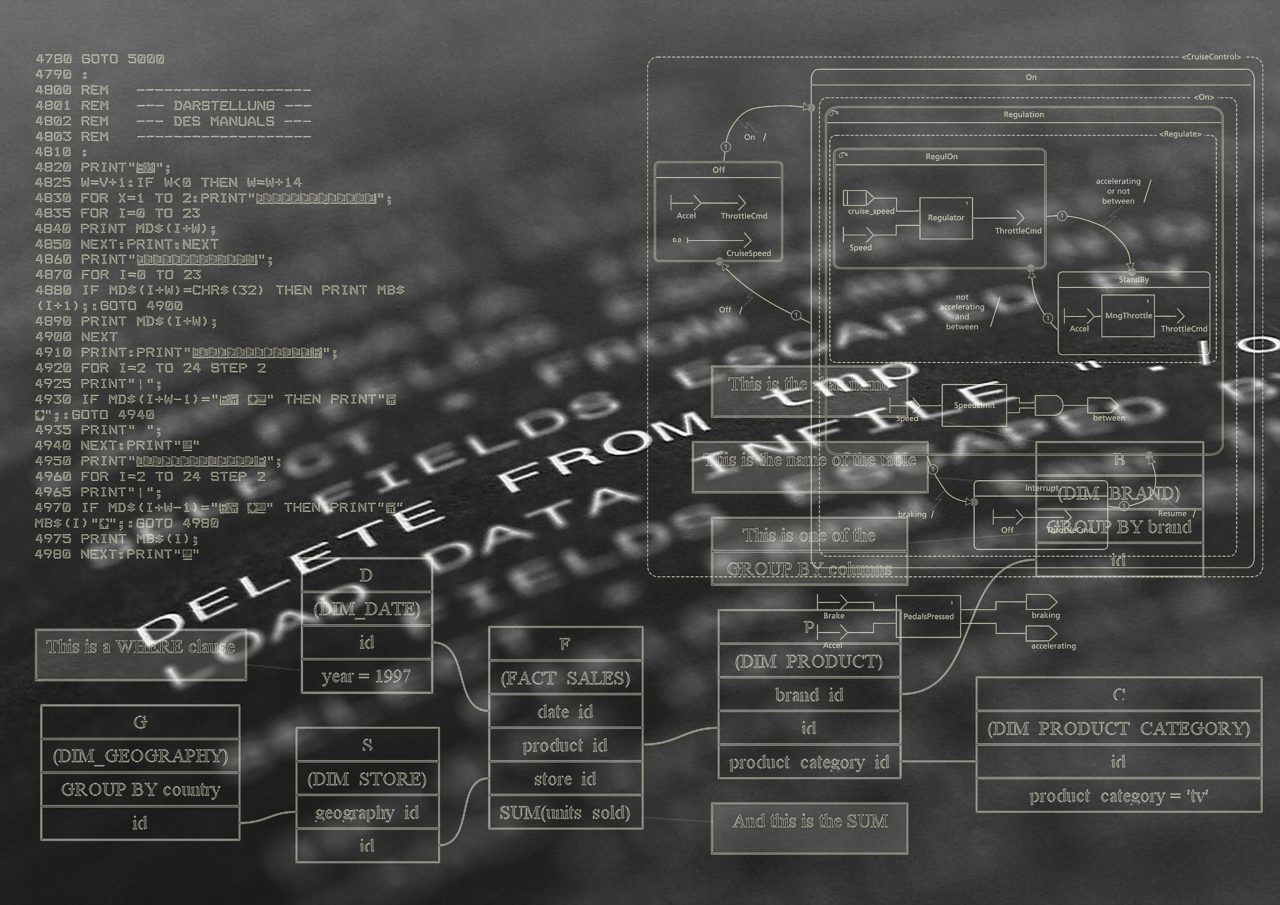TARGETの出馬表では、出馬表に関するデータを出力することができます。ファイル出力形式はtxt,csv,pdf,htmlがあり、お好みの形式で出力することができます。ファイルの出力イメージを紹介しますので参考にして頂ければと思います。
使い方とファイル形式について
使い方と出力されるファイル形式について説明します。
ファイル出力メニュー
ファイル出力メニューを選択すると以下のような項目が表示されます。選択する項目が多いので、どれを選択して良いか迷うと思います。分かりやすく考えるために、ここでは8つの領域に分割して説明していきます。
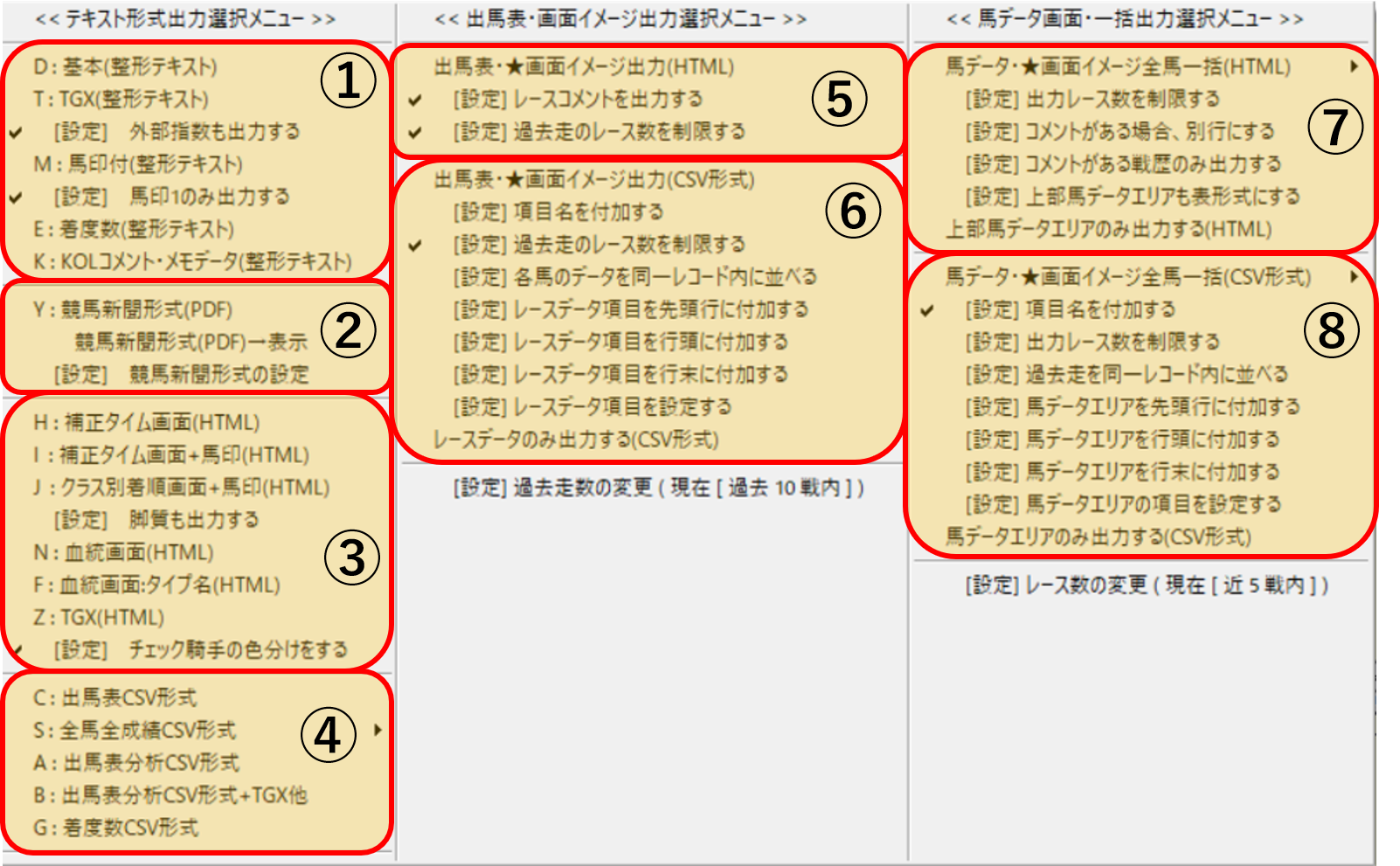
ファイル出力メニューの中身を確認する前に、まずはファイル形式を理解しておいた方がよいと思いますので、どのようのものか簡単に説明しておきます。選択することができるファイルは以下の4種類になります。データを確認・閲覧するだけならTARGETの画面表示だけで十分だと思います。もし、データを解析等に使いたい場合はcsvファイルで出力することをお勧めします。
txt
txtファイルはメモ帳などで開けるテキストのみで構成されたファイルになります。エクセル等で編集することは難しいので、メールで文字だけ送信する場合などには利用できるかもしれません。
csv
csvファイルはデータがコンマで区切られたファイルになります。これはエクセル等で開いて編集することができるため、今回出力させる形式としては一番おすすめの形式になります。
pdfファイルは文字やデザインを1つのデータにまとめたファイルと考えてよいと思います。データを直接編集することはできませんが、見た目はtxtやcsvと比べると綺麗になります。
html
htmlファイルはwebブラウザで確認できるファイルになります。csvファイルと違ってデザインの要素も入ってくるため、ブラウザでは見やすく表示されています。
①整形テキスト
整形テキストメニューでは以下のようなファイルが出力されます。テキストファイルで扱う必要がない場合は、このファイルで出力するメリットはあまりないかもしれません。

②競馬新聞形式
競馬新聞形式では設定を選択すると以下のように環境設定の競馬新聞PDEF形式出力設定が開きますので、ここでお好みの設定に変更しOKをクリックします。
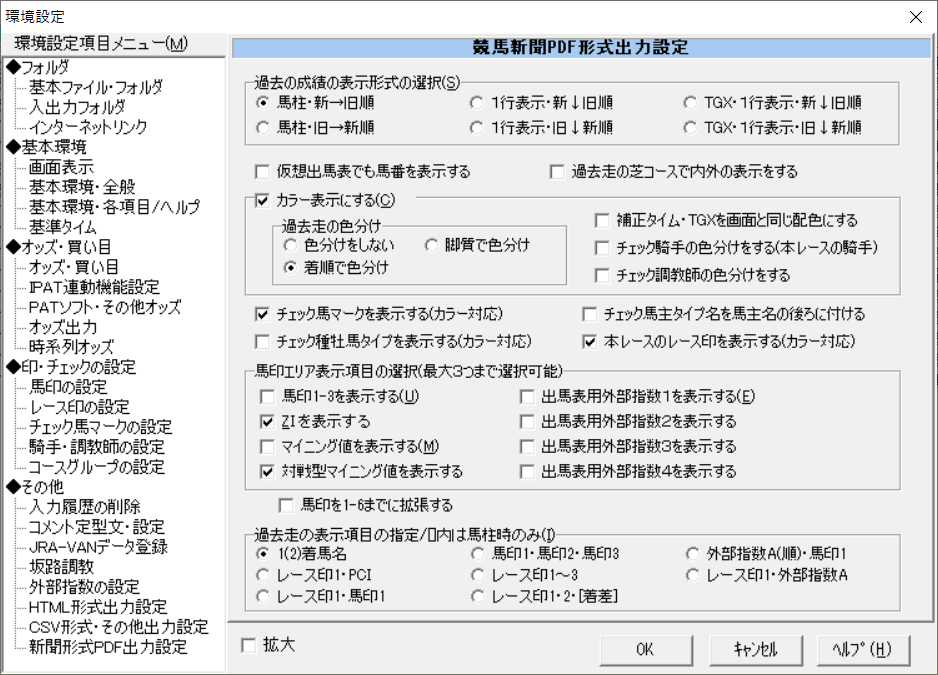
設定が完了し、PDFを出力すると以下のような競馬新聞形式で出馬表が出力されます。PDF形式なのでそのまま印刷することも可能です。

③補正タイム・血統
補正タイム・血統のメニュでは以下のようなHTMLファイルが出力されます。
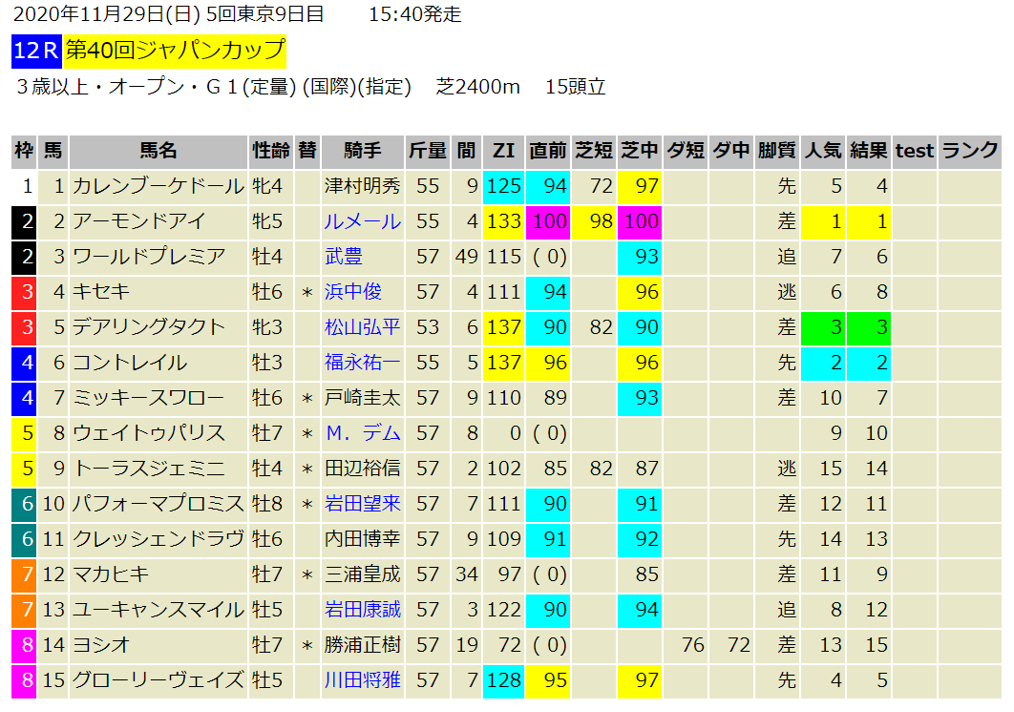
④出馬表分析
出馬表分析では、5種類のメニューが存在しており、さらに全馬全成績CSV形式の中にも複数のメニューが用意されています。
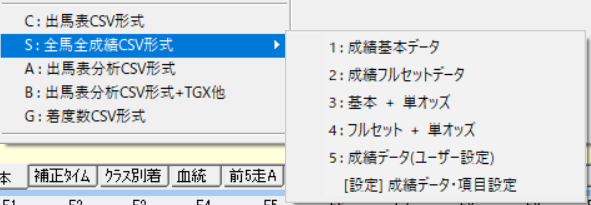
「設定」成績データ・項目設定を選択すると以下の画面が表示されるで、表示させたい項目を選択することも可能です。
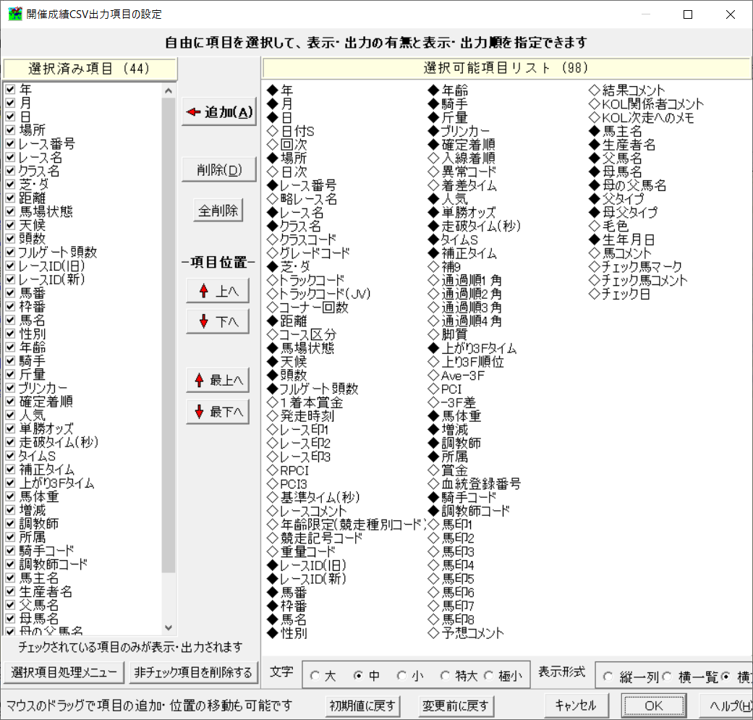
以下はS:全馬全成績CSV形式の2:成績フルセットデータのCSVファイルをエクセルで開いた画面になります。このCSVファイル形式であれば、加工・編集がしやすいです。
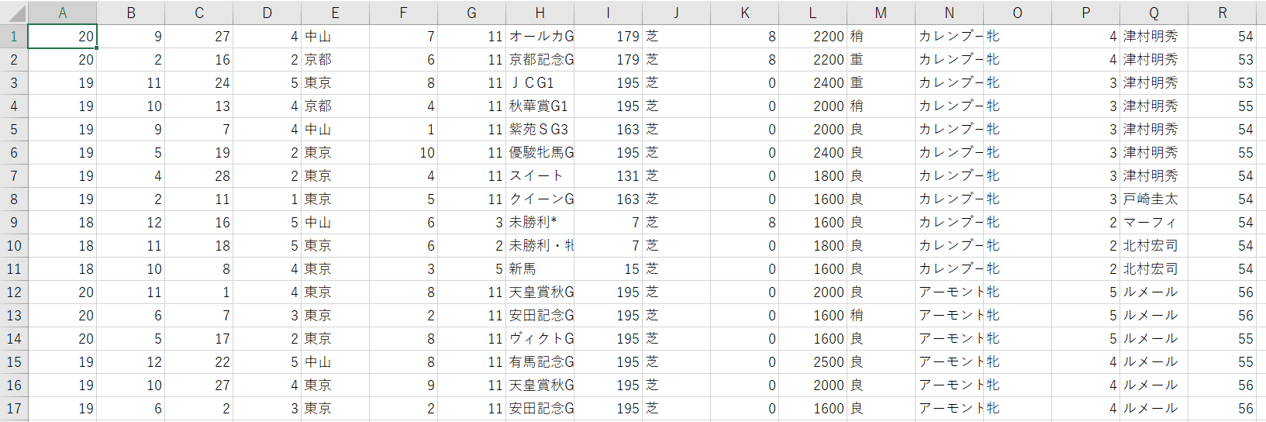
⑤出馬表画面イメージ(HTML)
出馬表の画面イメージをHTML形式で表示することができます。
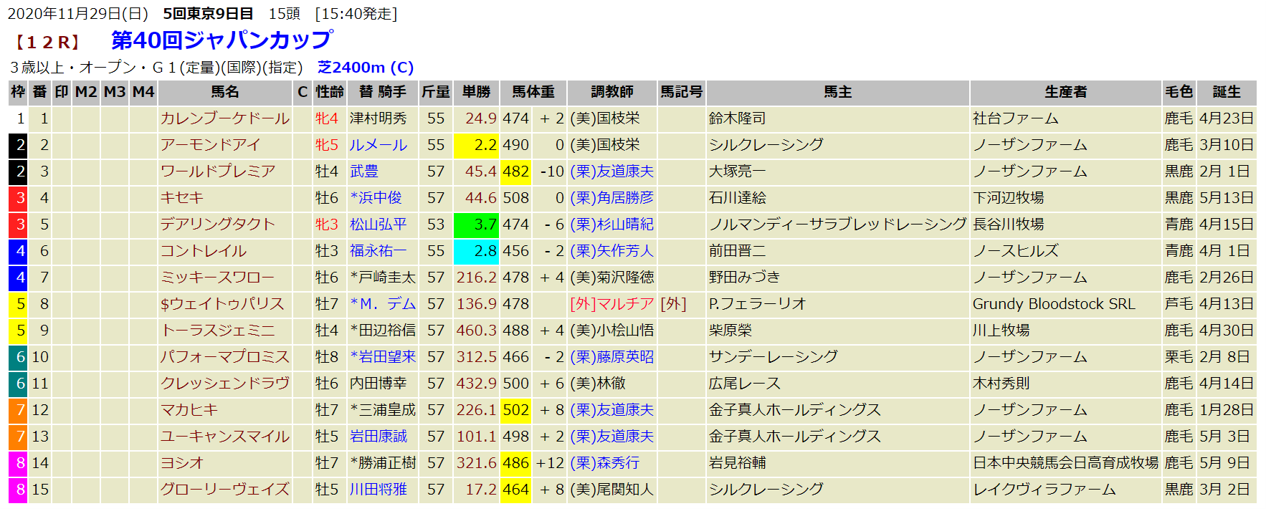
⑥出馬表画面イメージ(CSV)
画像は省略しますが、こちらは出馬表の画面イメージをCSV出力したものになります。出馬表の画面イメージを出力する場合にはこの形式で出力します。
もしくは以下のように出馬表を選択し、右クリックでクリップボードにコピー(CSV/エクセル用)で対応することも可能です。
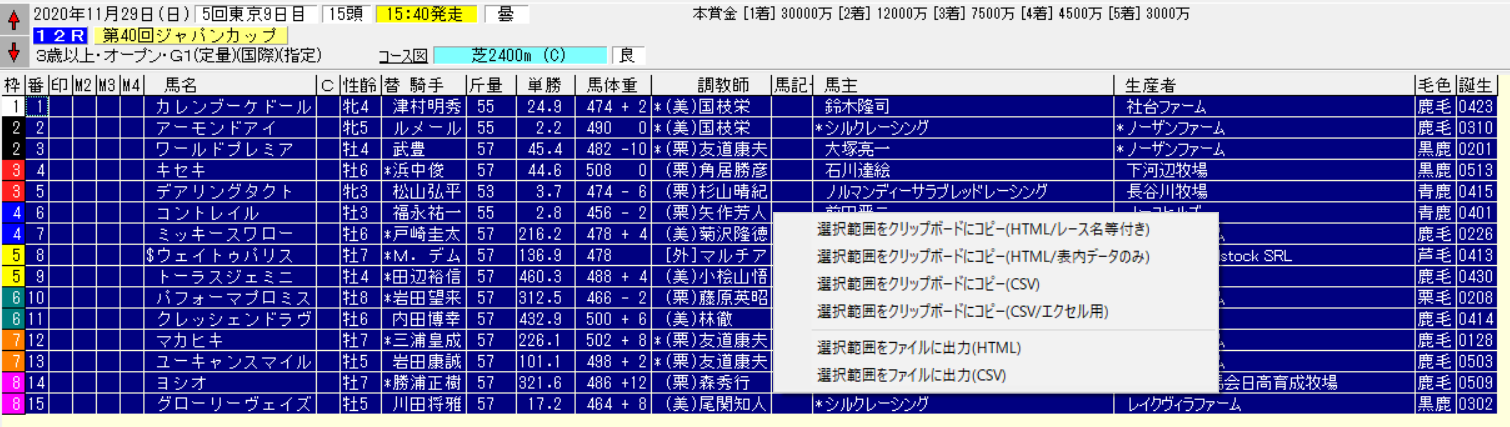
⑦馬データ画面イメージ(HTML)
馬データの画面イメージをHTML形式で出力します。「設定」の項目が複数あるので必要なものにチェックを入れておきましょう。
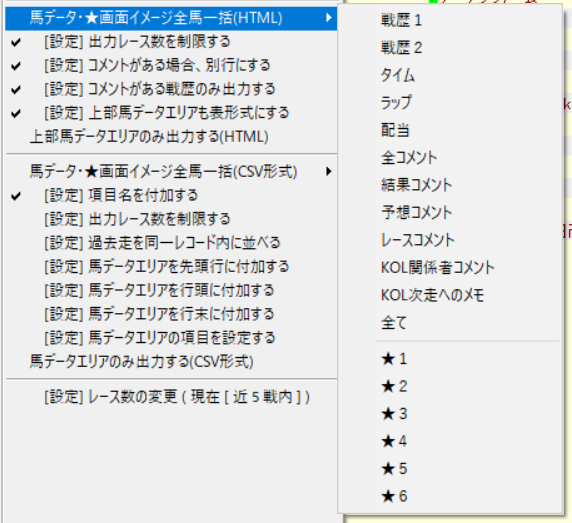
以下のHTML画面は「戦歴1」を出力した場合のイメージになります。
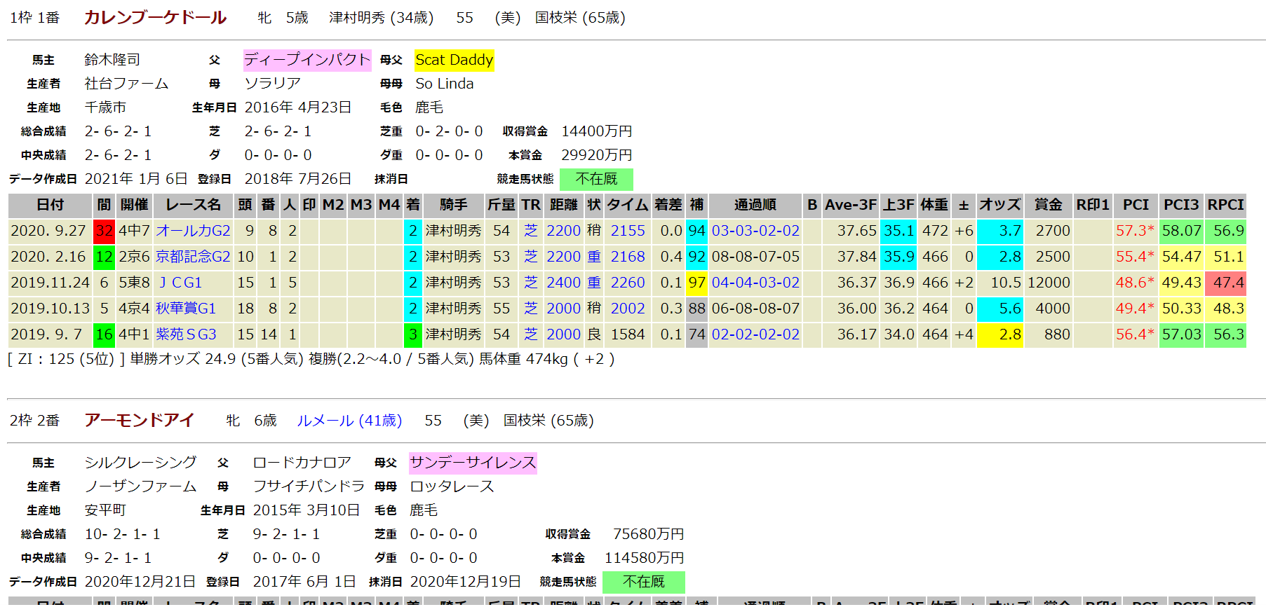
⑧馬データ画面イメージ(CSV)
こちらは馬データ画面イメージのCSVファイル出力になります。「設定」の項目がいくつかあるので、必要なものにチェックをつけましょう。また。一番したの「設定」馬データエリアの項目を設定するで表示させる項目を設定することができます。

以下が項目選択画面です。選択可能項目リストから必要なものを選択し、選択済み項目に加えましょう。
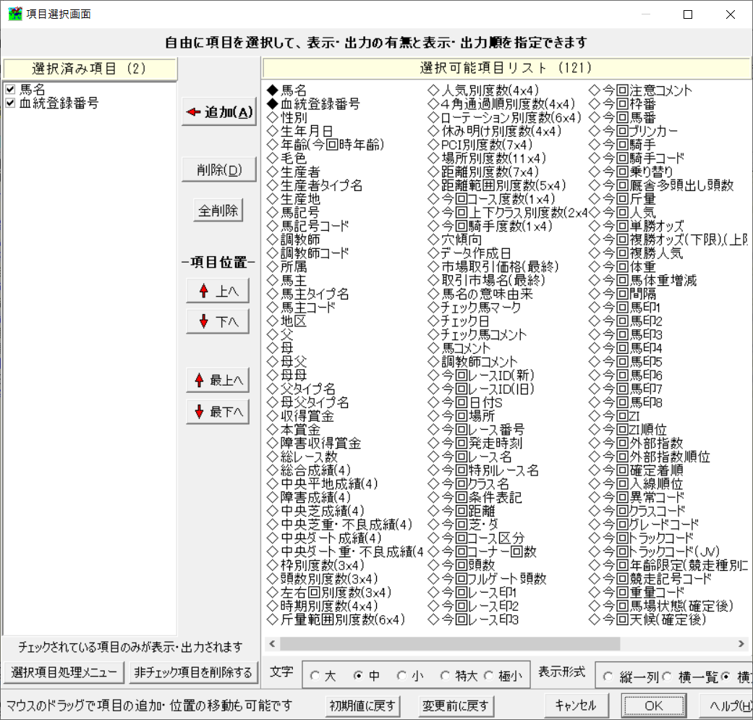
まとめ
出馬表から行うファイル出力について説明しました。出馬表を閲覧するだけならファイル出力機能を使わなくても問題ないと思います。もし、出馬表を加工して整理したい場合はこの機能を利用してみてはいかがでしょうか。